Windows事件查看器使用教程
时间:2025-09-28 08:45:51 268浏览 收藏
在IT行业这个发展更新速度很快的行业,只有不停止的学习,才不会被行业所淘汰。如果你是文章学习者,那么本文《Windows事件查看器使用与日志分析方法》就很适合你!本篇内容主要包括##content_title##,希望对大家的知识积累有所帮助,助力实战开发!
答案:通过事件查看器可排查Windows系统错误。打开eventvwr.msc,浏览系统、应用程序和安全性日志,筛选错误或警告事件,导出.evtX文件分析,并根据事件ID查询解决方案。
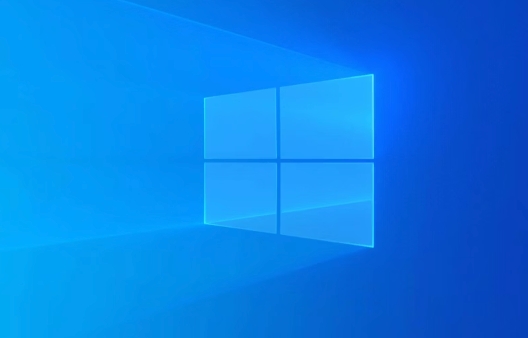
如果您在使用Windows系统时遇到系统错误、应用程序崩溃或安全相关的问题,可以通过事件日志来排查异常行为。事件查看器能够记录系统、应用程序和安全相关的详细信息。以下是使用事件查看器查看和分析日志的具体方法。
本文运行环境:Dell XPS 13,Windows 11
一、打开事件查看器
事件查看器是Windows内置的管理工具,用于集中查看各类系统日志。通过它可访问系统运行过程中的关键事件记录。
1、按下 Win + R 组合键打开“运行”对话框。
2、输入 eventvwr.msc 并按回车键,即可启动事件查看器。
3、若提示权限不足,请右键选择“以管理员身份运行”命令提示符或快捷方式。
二、浏览主要日志分类
事件查看器将日志分为多个类别,便于定位问题来源。最常见的三类日志为系统、应用程序和安全性日志。
1、在事件查看器左侧面板展开“Windows 日志”,可见“系统”、“应用程序”、“安全性”等子项。
2、点击“系统”,查看由操作系统组件生成的事件,例如驱动加载失败或服务启动错误。
3、点击“应用程序”,查看来自已安装程序的错误、警告或信息性事件。
4、点击“安全性”,查看登录尝试、对象访问等与安全策略相关的审计事件(需提前启用审核策略)。
三、筛选特定事件进行分析
当日志数量庞大时,可通过筛选功能缩小范围,快速找到目标事件。
1、在选定的日志类别上右键,选择“筛选当前日志”。
2、设置时间范围,如仅查看过去24小时内的条目。
3、在“事件级别”中勾选“错误”或“警告”,排除信息类事件干扰。
4、可在“事件ID”字段输入已知的故障代码,例如 Event ID 4625 表示登录失败。
5、点击“确定”后,列表将只显示符合条件的事件。
四、导出日志以便进一步分析
导出日志可用于技术支持人员协助诊断,或在其他设备上做离线分析。
1、在要导出的日志类别上右键,选择“将筛选后的日志另存为”或“将所有事件另存为”。
2、选择保存位置,并命名文件,格式默认为 .evtx。
3、点击“保存”完成导出操作,该文件可在另一台Windows设备上用事件查看器打开。
五、根据事件ID查找解决方案
每个事件都有唯一的事件ID,结合来源信息可精准定位问题原因。
1、双击某个事件打开详情窗口,记录“事件ID”和“来源”字段内容。
2、在“常规”标签页阅读系统提供的描述信息。
3、复制事件ID和来源名称,在搜索引擎中查询对应的技术文档或社区讨论。
4、重点关注微软官方知识库文章或技术论坛中的相似案例处理方式。
以上就是本文的全部内容了,是否有顺利帮助你解决问题?若是能给你带来学习上的帮助,请大家多多支持golang学习网!更多关于文章的相关知识,也可关注golang学习网公众号。
-
501 收藏
-
501 收藏
-
501 收藏
-
501 收藏
-
501 收藏
-
218 收藏
-
219 收藏
-
275 收藏
-
321 收藏
-
484 收藏
-
360 收藏
-
375 收藏
-
222 收藏
-
454 收藏
-
415 收藏
-
431 收藏
-
120 收藏
-

- 前端进阶之JavaScript设计模式
- 设计模式是开发人员在软件开发过程中面临一般问题时的解决方案,代表了最佳的实践。本课程的主打内容包括JS常见设计模式以及具体应用场景,打造一站式知识长龙服务,适合有JS基础的同学学习。
- 立即学习 543次学习
-

- GO语言核心编程课程
- 本课程采用真实案例,全面具体可落地,从理论到实践,一步一步将GO核心编程技术、编程思想、底层实现融会贯通,使学习者贴近时代脉搏,做IT互联网时代的弄潮儿。
- 立即学习 516次学习
-

- 简单聊聊mysql8与网络通信
- 如有问题加微信:Le-studyg;在课程中,我们将首先介绍MySQL8的新特性,包括性能优化、安全增强、新数据类型等,帮助学生快速熟悉MySQL8的最新功能。接着,我们将深入解析MySQL的网络通信机制,包括协议、连接管理、数据传输等,让
- 立即学习 500次学习
-

- JavaScript正则表达式基础与实战
- 在任何一门编程语言中,正则表达式,都是一项重要的知识,它提供了高效的字符串匹配与捕获机制,可以极大的简化程序设计。
- 立即学习 487次学习
-

- 从零制作响应式网站—Grid布局
- 本系列教程将展示从零制作一个假想的网络科技公司官网,分为导航,轮播,关于我们,成功案例,服务流程,团队介绍,数据部分,公司动态,底部信息等内容区块。网站整体采用CSSGrid布局,支持响应式,有流畅过渡和展现动画。
- 立即学习 485次学习
